w7怎么用蓝牙音箱 Win7如何设置蓝牙音箱
更新时间:2024-02-23 17:43:31作者:xtliu
现如今蓝牙音箱已经成为现代生活中不可或缺的音频设备之一,而对于使用Windows 7操作系统的用户来说,如何正确地连接和设置蓝牙音箱则成为了一项必要的技能。在Win7系统中,通过蓝牙功能可以轻松连接蓝牙音箱,从而实现无线音频播放。本文将介绍如何在Windows 7系统中使用蓝牙音箱以及相应的设置步骤,帮助读者更好地享受高质量的无线音乐体验。
具体步骤:
1.首先,我们打开电脑,然后可以看到电脑屏幕左下角的开始图标,点击进入,如下图所示。

2.然后,我们在框里输入“服务”选项。然后上面会跳出来很多选项,点击第一个服务选项进入即可。
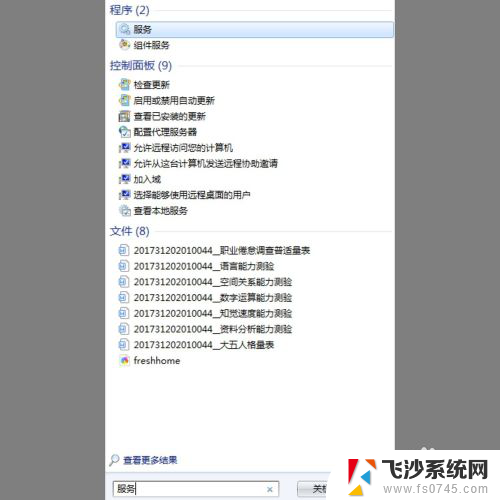
3.之后,我们进入服务窗口。在右侧找到“Bluetooth Support Service”选项,如下图所示。

4.最后,我们点击一下这个选项。然后点击鼠标右键,会跳出来一个窗口,选择“启动”选项即可。然后我们打开蓝牙音箱进行连接即可。
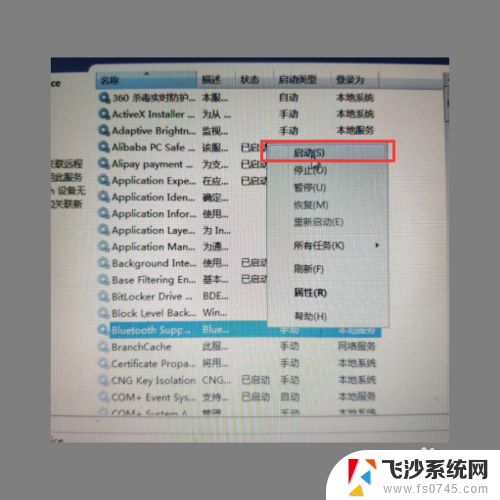
以上就是如何使用蓝牙音箱的全部内容,如果你也遇到了同样的情况,可以参照我的方法来处理,希望对大家有所帮助。
w7怎么用蓝牙音箱 Win7如何设置蓝牙音箱相关教程
-
 w7蓝牙怎么连接蓝牙音响 win7如何设置蓝牙音箱
w7蓝牙怎么连接蓝牙音响 win7如何设置蓝牙音箱2025-04-09
-
 电脑怎么连蓝牙音箱win7 win7如何配对蓝牙音箱
电脑怎么连蓝牙音箱win7 win7如何配对蓝牙音箱2024-02-28
-
 小爱音箱蓝牙驱动win7 Win7蓝牙设备如何连接小爱音箱
小爱音箱蓝牙驱动win7 Win7蓝牙设备如何连接小爱音箱2024-07-16
-
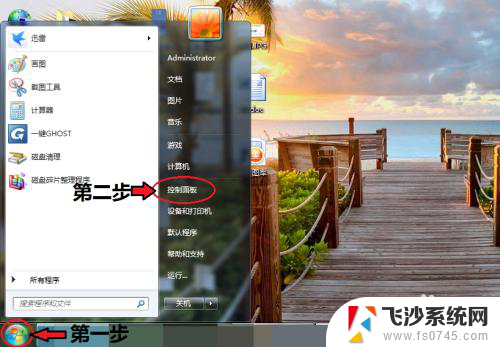 笔记本电脑w7系统蓝牙在哪 win7电脑蓝牙打开方法
笔记本电脑w7系统蓝牙在哪 win7电脑蓝牙打开方法2024-07-19
- win7系统如何打开蓝牙 Win7笔记本开启蓝牙的步骤
- 电脑win7怎么连接蓝牙耳机 Win7蓝牙耳机无法连接电脑
- win7怎么查看蓝牙 win7电脑蓝牙无法打开解决方法
- win7蓝牙无法链接 win7蓝牙连接正常但无法传输文件
- win7 添加蓝牙耳机 Win7蓝牙耳机连接电脑步骤
- 怎样使电脑不卡顿更流畅win7 电脑卡顿不流畅怎么办
- 如何在任务栏显示桌面图标 Win7任务栏上如何添加显示桌面的快捷方式
- win7系统不能识别移动硬盘 WIN7连接移动硬盘无法显示解决方法
- win7怎么看哪个是固态硬盘哪个是机械硬盘 win7怎么查看电脑硬盘型号
- 电脑开机桌面壁纸黑屏 Win7桌面背景消失变成黑屏
- 笔记本win7找不到手机热点怎么办 电脑找不到手机热点
win7系统教程推荐
- 1 怎样使电脑不卡顿更流畅win7 电脑卡顿不流畅怎么办
- 2 win7怎么看哪个是固态硬盘哪个是机械硬盘 win7怎么查看电脑硬盘型号
- 3 win7电脑之间怎么共享文件 WIN7共享文件给其他电脑步骤
- 4 w7图标大小怎么设置在哪里 win7如何调整桌面图标大小
- 5 win7扩展屏不显示任务栏 win7双显示器如何显示相同任务栏
- 6 win7自带键盘怎么打开 win7内置键盘如何打开
- 7 win8快速换成win7系统 联想电脑win8换win7图文教程
- 8 win7笔记本没有wifi连接功能 win7无线网络连接无法连接
- 9 windows图标字体颜色 Win7/8桌面图标字体颜色改变技巧
- 10 win7代码0×0000050 win7系统蓝屏代码0x00000050解决步骤